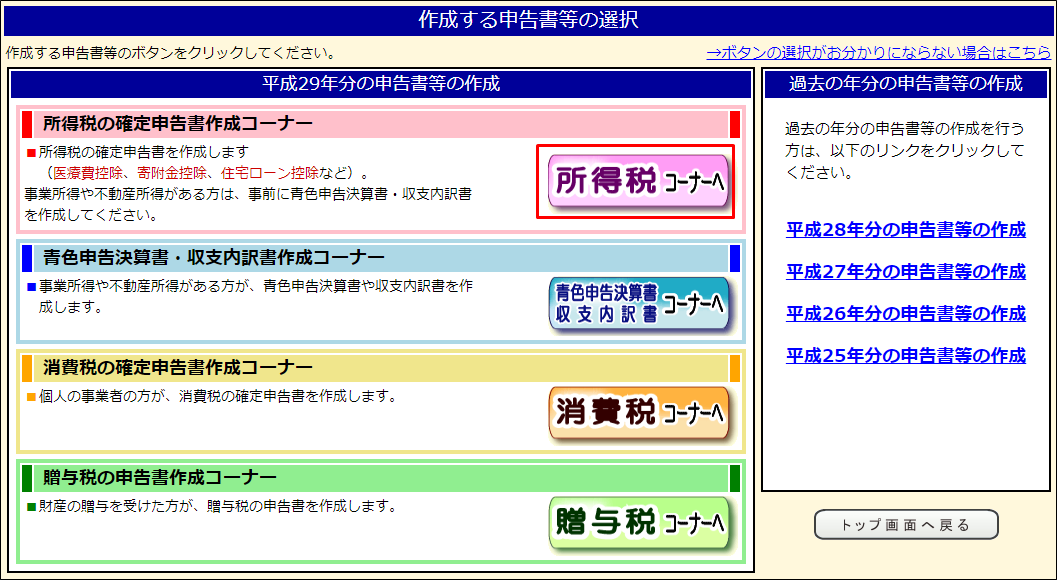訪問して頂きありがとうございます。まさふくろーです。
去年は、アルバイトをしていましたので、自分で確定申告をする必要がありました。確定申告って結構大変なイメージがありましたが、やってみたら案外あっさりとできました!
ということで、今回は、インターネットを使用しての確定申告の仕方についてご紹介します。
目次
準備するもの
源泉徴収票
給与所得者は勤務先から源泉徴収票が発行されます。年度の途中で勤務先を変わっており、新たな勤務先へ前職の源泉徴収票を提出していない場合には、前職の源泉徴収票も確定申告の際に必要です。
社会保険料の控除証明書
民間の生命保険料の控除証明書など。勤務先での年末調整時に提出していれば、不要です。
医療費の領収書
医療費控除でお金が戻ってくる場合もあるので、領収書はなるべく準備したほうがいいです。
確定申告書作成画面の起動
国税庁のホームページを閲覧
ヤフーやグーグルで「確定申告書作成コーナー国税庁」で検索し、国税庁のホームページを閲覧します。
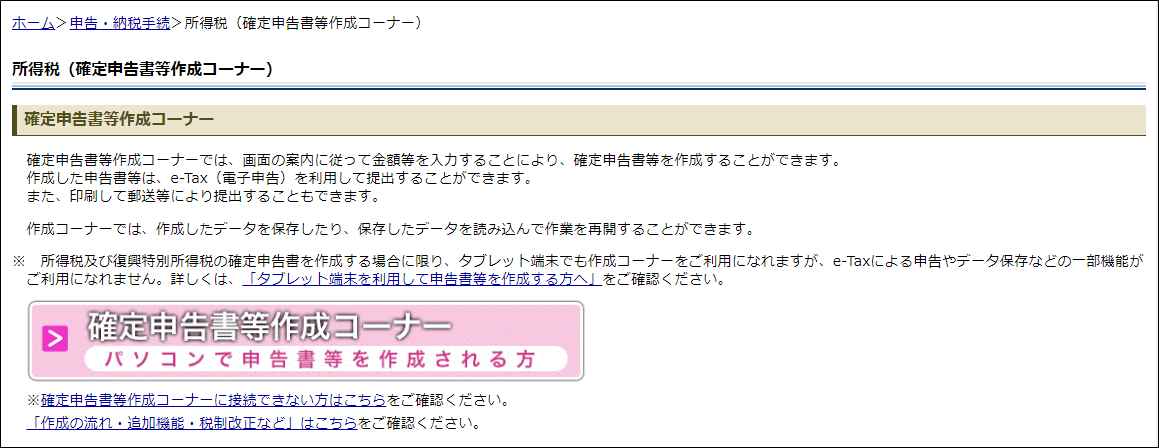
確定申告書作成画面を起動
「確定申告書等作成コーナー」ボタンをクリックし、確定申告書作成画面を起動します。
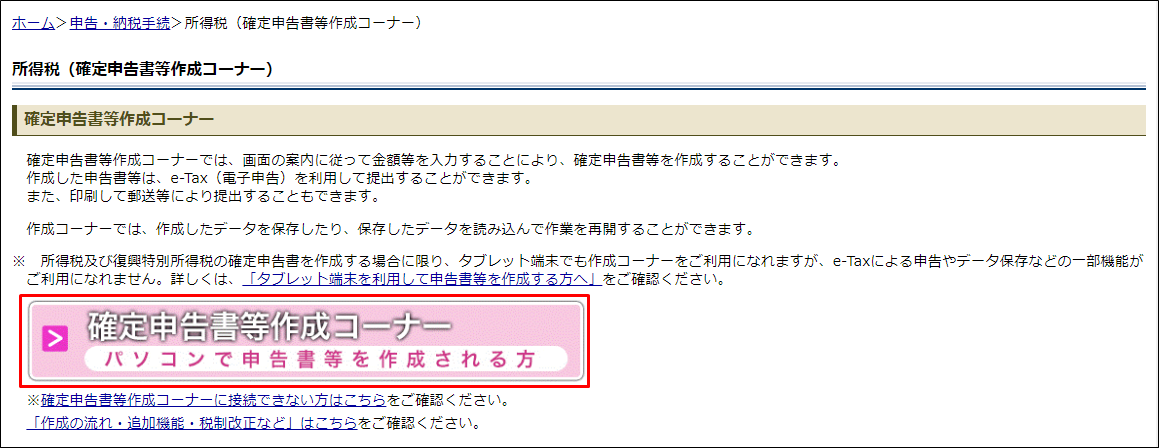

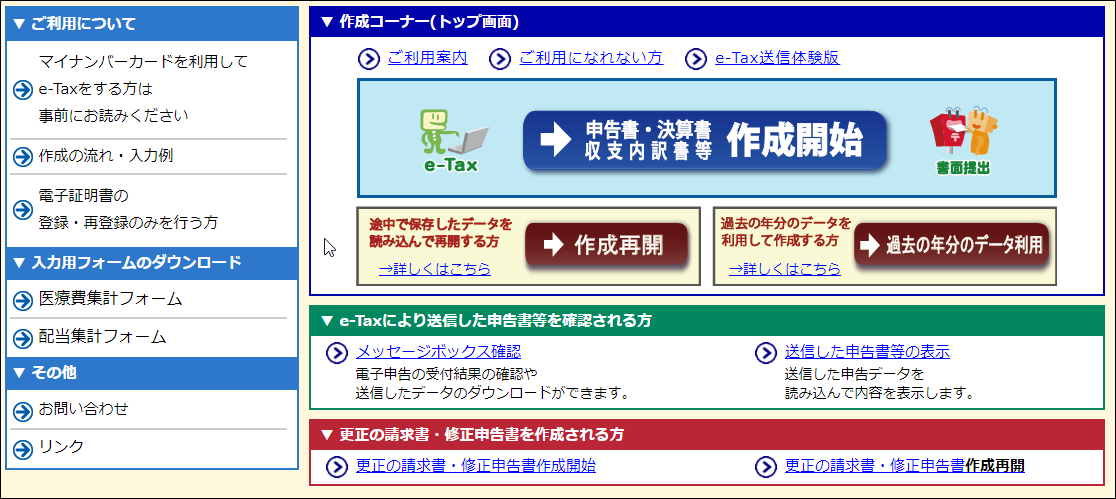
確定申告書の作成
確定申告書の作成開始
「申告書・決算書 収支内訳書等 作成開始」ボタンをクリックします。
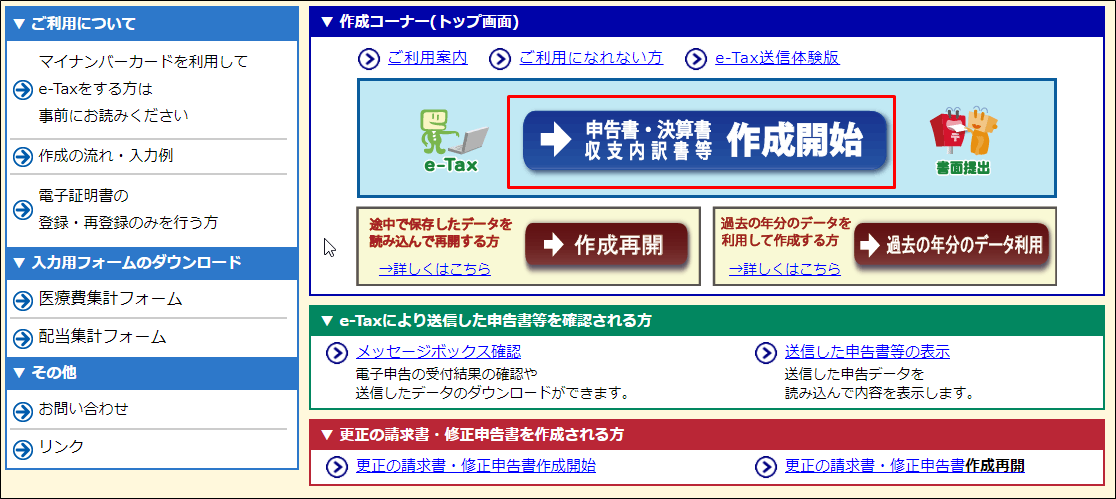
税務署への提出方法の選択
「e-Tax」か「署名提出」が選択できます。
「e-Tax」で行えば、書類を印刷して送付する手間を省けます。
「e-Tax」を使用する場合は、以下のものが揃っている場合に使用できます。
・マイナンバーカードまたは住民基本台帳カード
・ICカードリーダライタをもっている
僕は、もっていなかったので、「書面提出」を選択しました。
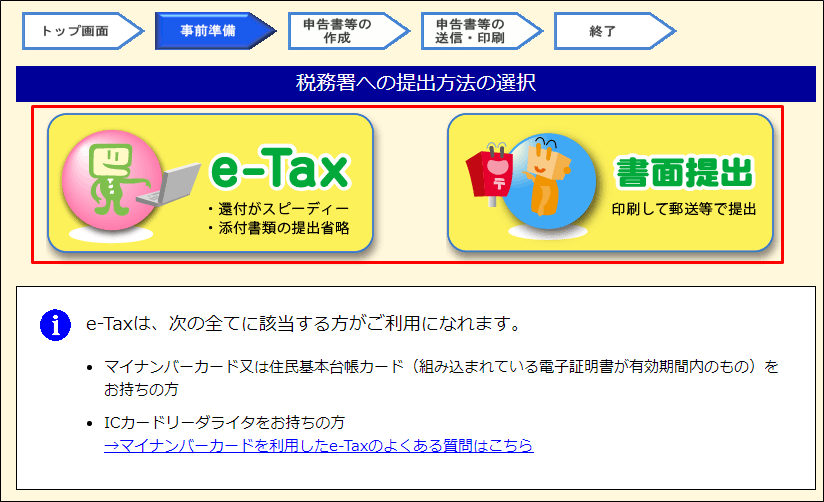
作成する申請書等の選択
作成する書類を選択します。今回は、確定申告書の作成なので、「所得税コーナーへ」ボタンをクリックします。
入力方法選択
「給与・年金の方」「左記以外の所得のある方」「左のボタン選択がお分かりにならない方」の3種類から選択します。僕はどれに当てはまるかよくわからなかったので、緑枠の「左のボタン選択がお分かりにならない方」を選択しました。
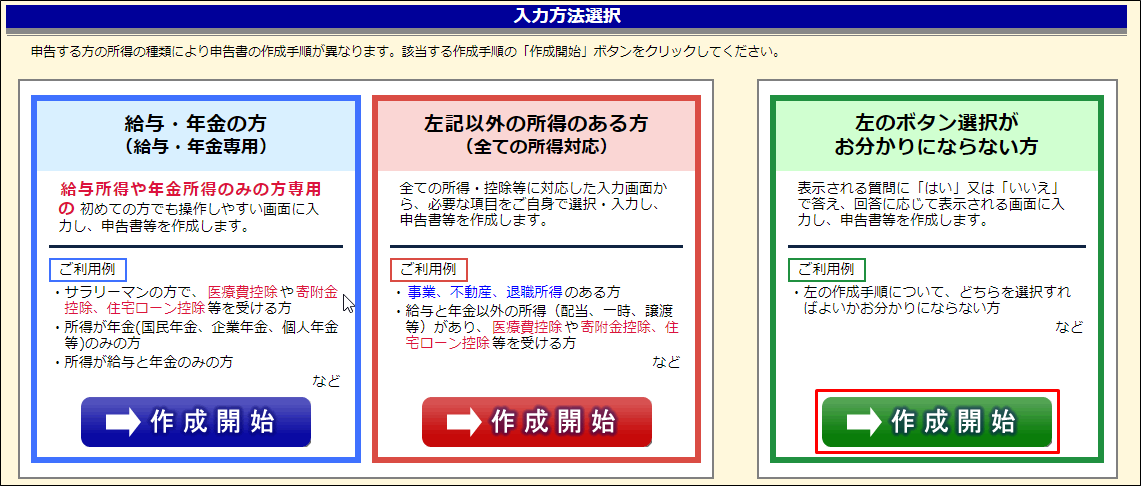
事前確認
各項目が選択形式なので、どちらに当てはまるかをそれぞれ選択します。
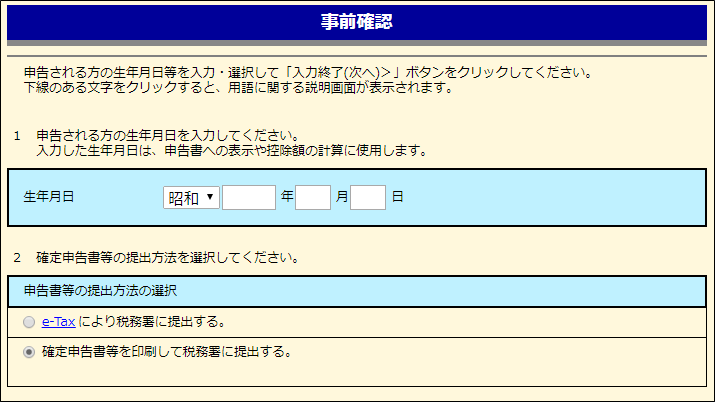
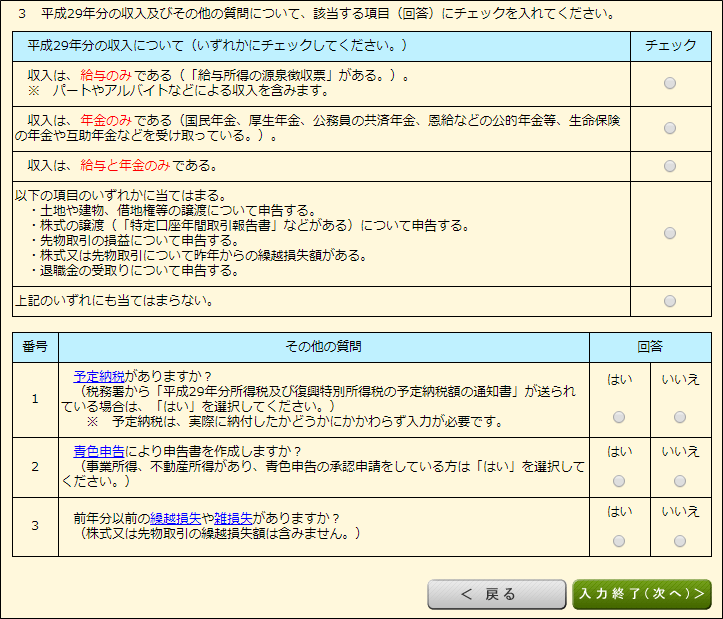
給与所得の入力
源泉徴収票を見ながら、それぞれの金額を入力します。
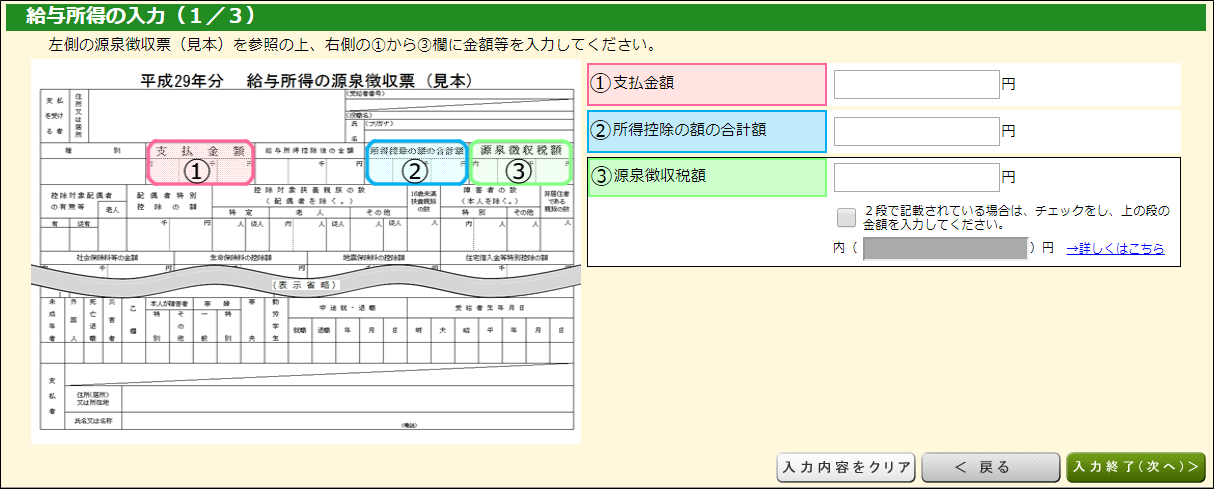
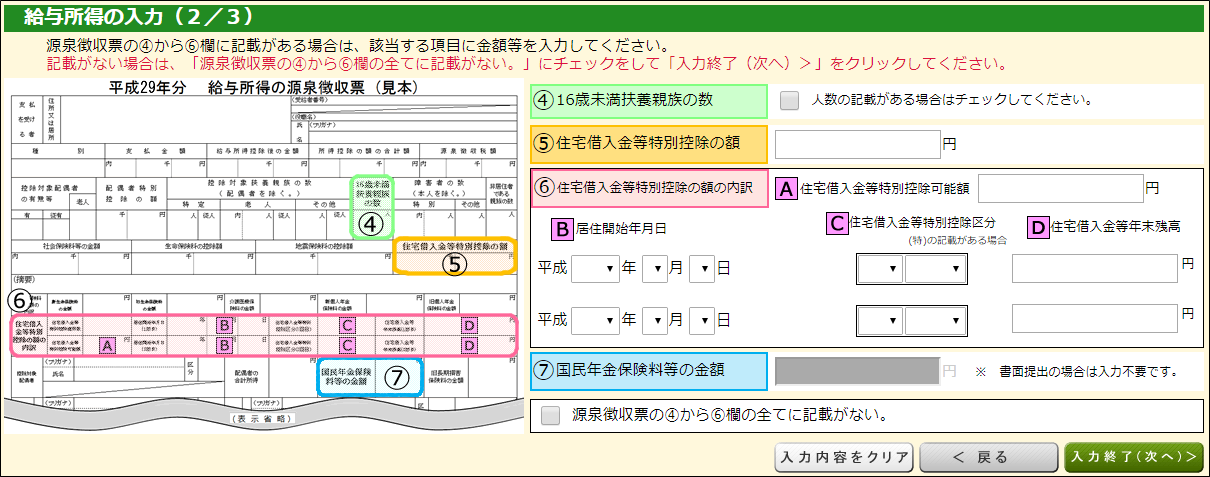
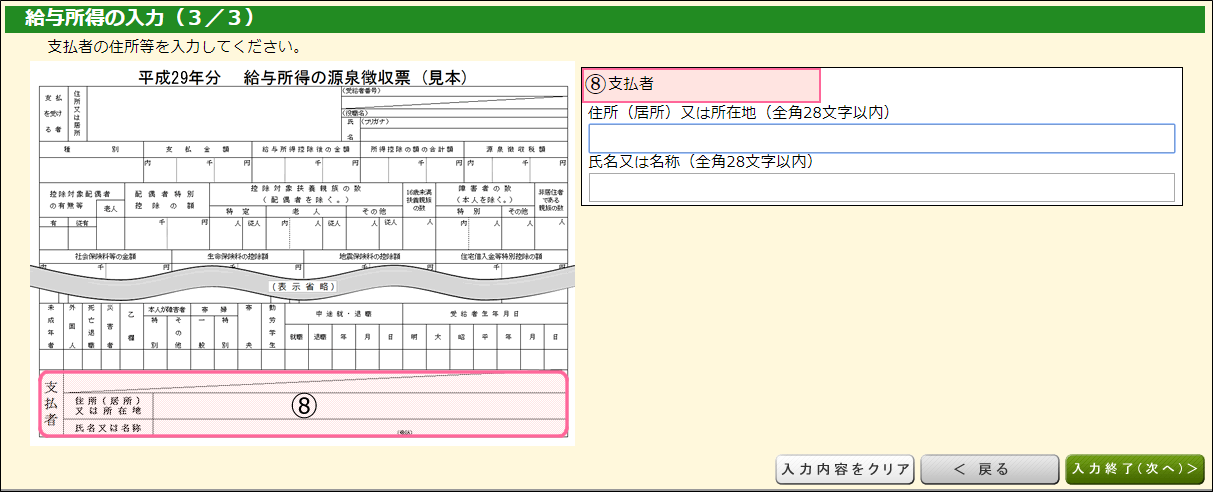
所得控除の入力
所得控除の項目を入力します。保険料に関しては、年末調整で手続きを行いましたので、「医療費控除」のみを入力をしました。
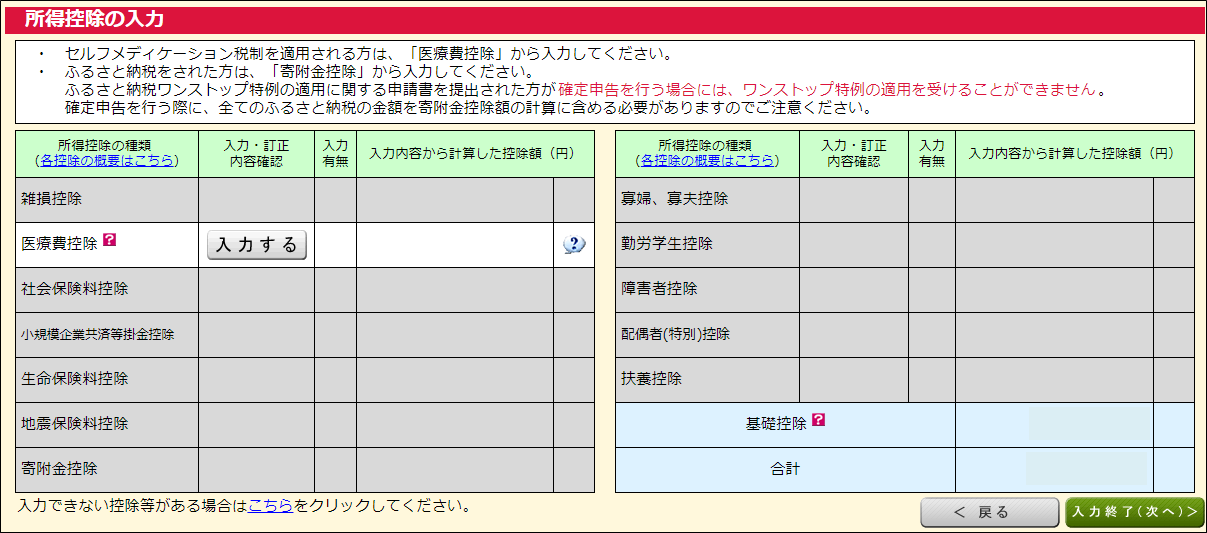
「医療費控除」「セルフメディケーション税制」のどちらを適用するか選択します。今回は、「医療費控除」を選択しました。
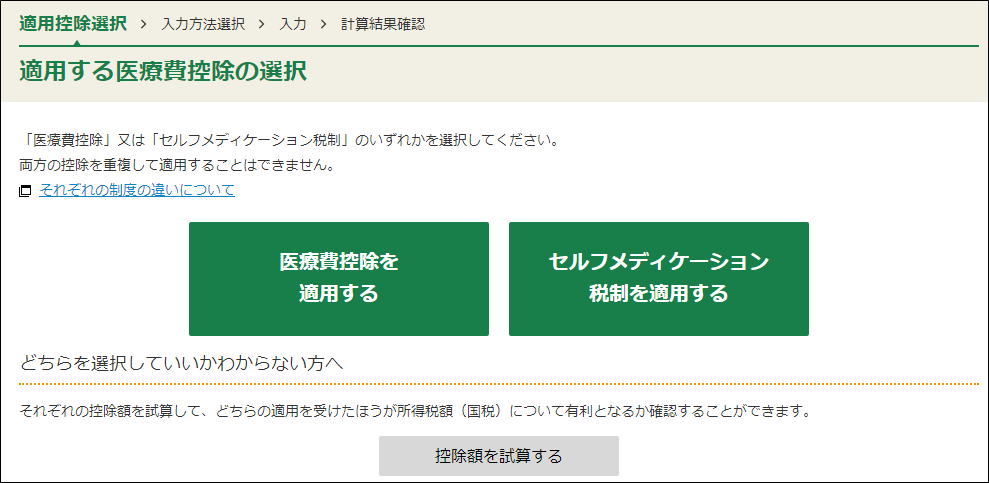
入力方法の選択をします。今回は、「医療費の領収書から入力する」を選択しました。
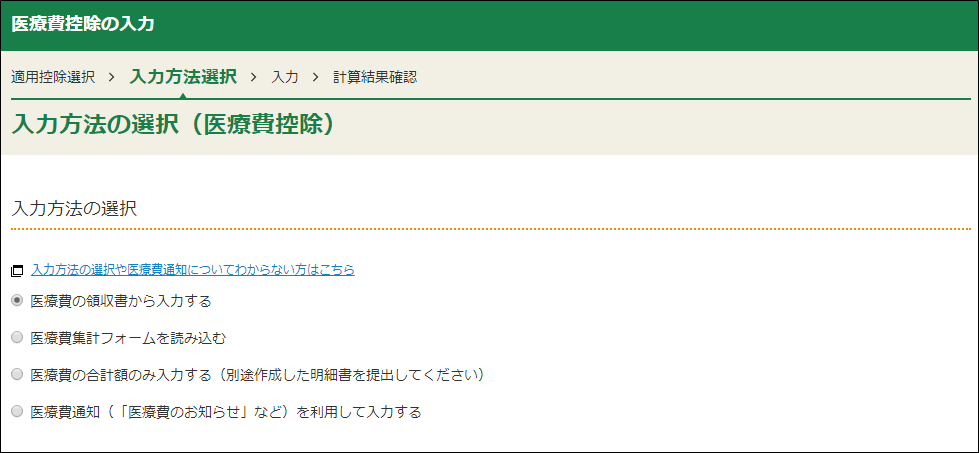

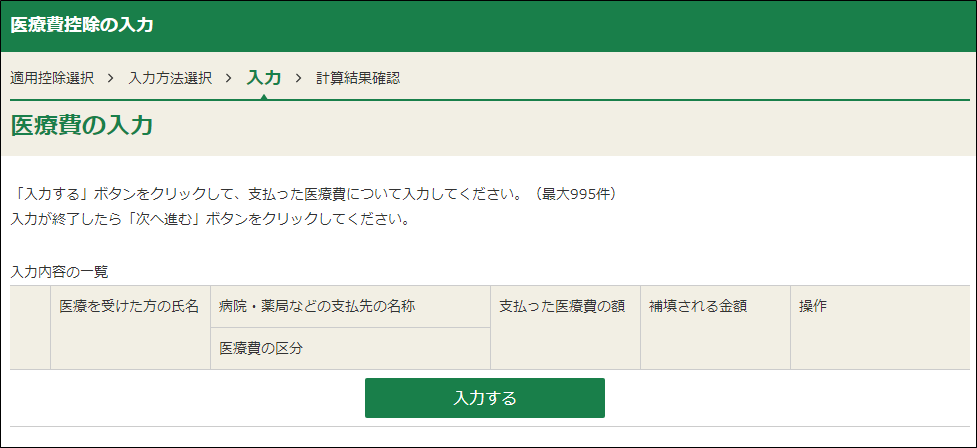


住所・氏名等入力
住所・氏名などを入力します。
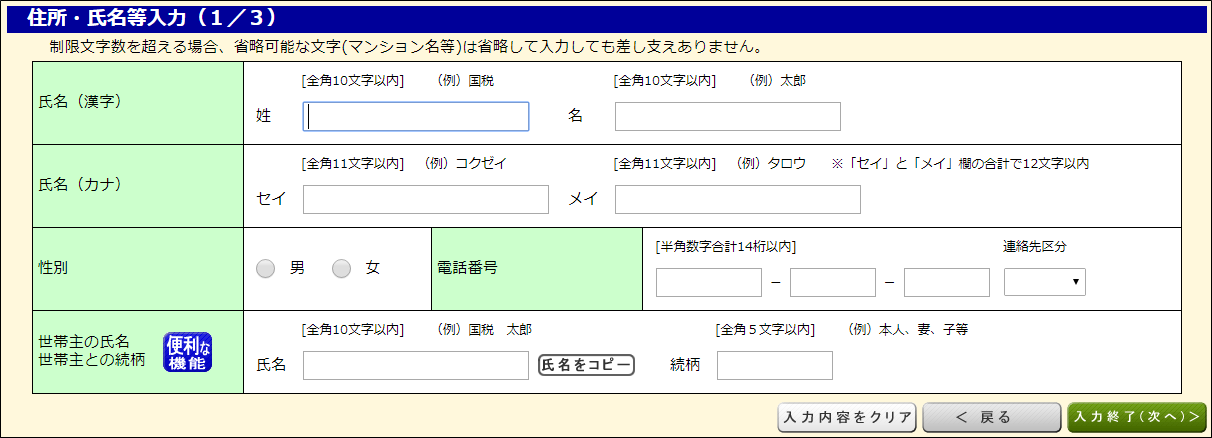
申請書等印刷
「帳票表示・印刷」ボタンをクリックします。すると、PDFファイルのダウンロードが始まります。印刷する際は、PDFファイルを開いて印刷します。
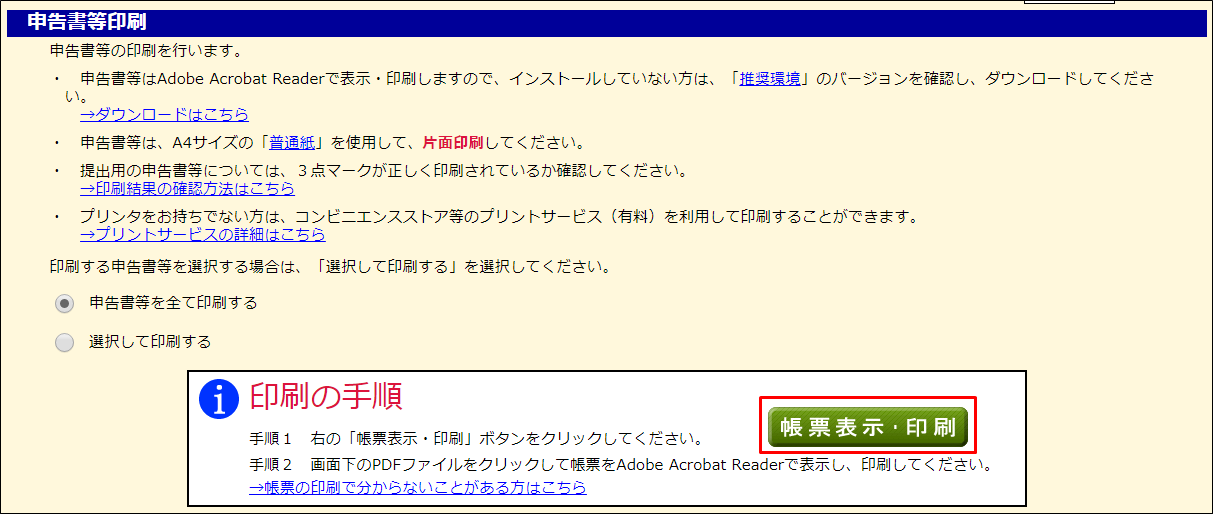
必要書類を封筒に入れて郵送
確定申告書、源泉徴収票の原本、本人確認書類(通知カード、運転免許証のコピーなど)、医療費控除明細書を封筒に入れ、郵送します。
※平成29年度分の確定申告から医療費の領収書の提出は不要になりました。
感想
確定申告って面倒だなっと思っていましたが、難しい計算は自動でやってくれるので簡単に書類を作ることができました。
今回掛かったお金は、切手代と封筒代のみでした。